Kuidas Facebookis küsitlust luua?

Kui otsite, kuidas luua Facebookis küsitlust, et saada inimeste arvamust, siis meilt leiate kõik lahendused alates sündmustest, messengerist kuni looni; saate Facebookis küsitluse luua.
Vean kihla, et te ei tea, et see kõik teie Maciga võimalik on .
Olen Maci kasutanud kaua, kuid siiski üllatavad mõned selle funktsioonid mind alati, kui nendega kokku puutun. Mac on jõudluse osas hämmastav ja keskmisest süsteemist palju arenenum. Sellel on mõned peidetud funktsioonid, mida peaksite teadma, et oma Maci tõhusamalt kasutada
Siin on mõned Maci näpunäited, nipid ja ajasäästjad, mis võivad teile meeldida ja muudavad Maci kasutamise veelgi hämmastavamaks. Kõik need funktsioonid on teie Macis "peidetud". Nende kasutamiseks pole vaja lisatarkvara.
Lugege ka: 15 parimat videotöötlustarkvara Macile 2017. aastal
1. Kaustade liitmine
Saate kaks kausta hõlpsasti liita, kasutades peidetud ühendamisvalikut. Sellele juurdepääsuks hoidke valikuklahvi all, kui lohistate kausta samasse kohta. Näete dialoogiboksi nupuga Ühenda. Ülesande lõpetamiseks klõpsake nuppu Ühenda kaustad. Kui olete seda teinud, luuakse uus kaust nii lähte- kui ka sihtkaustaga.
2. Allkirjastage PDF-id eelvaates
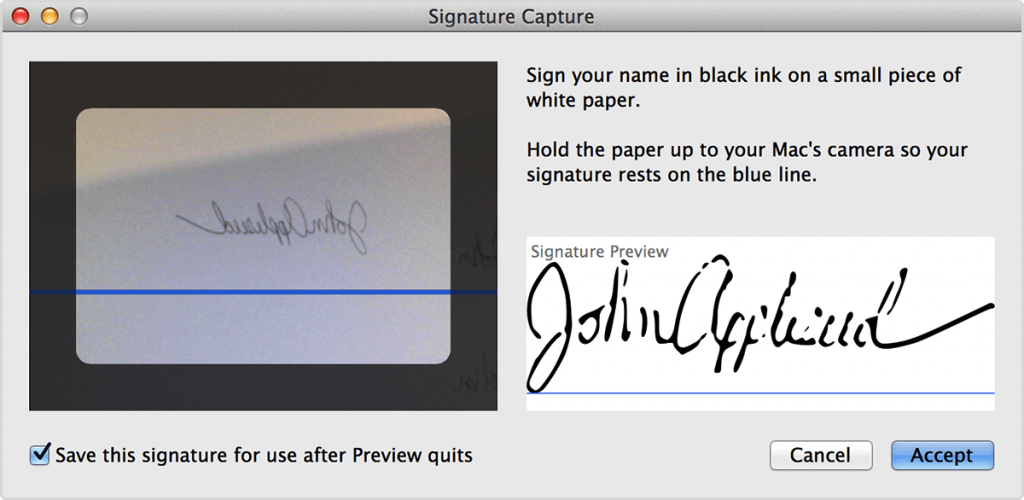
Macil on väga mugav funktsioon, mis teeb digitaalsete dokumentide allkirjastamise lihtsaks ilma digitaalallkirjata. Allkirjastamiseks peab teil olema Maci sülearvuti või Magic Trackpad või peate lihtsalt allkirjastama valge paberi, hoidke seda süsteemikaamera ees, asetage see ritta ja klõpsake nuppu Nõustu.
Teine võimalus on lohistada PDF-fail saadetavasse meili. Hõljutage kursorit paremas ülanurgas PDF-faili kohal ja näete väikest nuppu, klõpsake sellel, et saada vahemiku märgistamise valik, sealhulgas dokumentide allkirjastamiseks mõeldud valik.
Allkirjade salvestamiseks tuleviku jaoks klõpsake nuppu "Salvesta see allkiri kasutamiseks pärast eelvaate sulgemist".
Lugege ka: 10 parimat duplikaatfailide otsimise tööriista Mac 2017 jaoks
3. Kiire juurdepääs sõnastikule
Sageli tahame midagi lugedes teada sõna tähendust või selle määratlust, kuid kontrollida, kas me ei soovi avada veebibrauserit ja otsida, mida see tegelikult tähendab.
Mac teab seda kõike ja on selle teie jaoks lihtsaks teinud. Sõnastikule pääsete juurde liigutustega. Sõnastiku avamiseks peate lihtsalt hõljutama kursorit sõna kohal ja puudutama puuteplaati üheaegselt kolme sõrmega. Et kontrollida, kas funktsioon on lubatud, klõpsake süsteemieelistustes nuppu "Puutplaadi" eelistuste paan. Kontrollige seda vahekaardil „Osa ja klõpsake”. See peaks olema loendis kolmas üksus.
4. Tõlgi hispaania, saksa jne keelde ja keelde
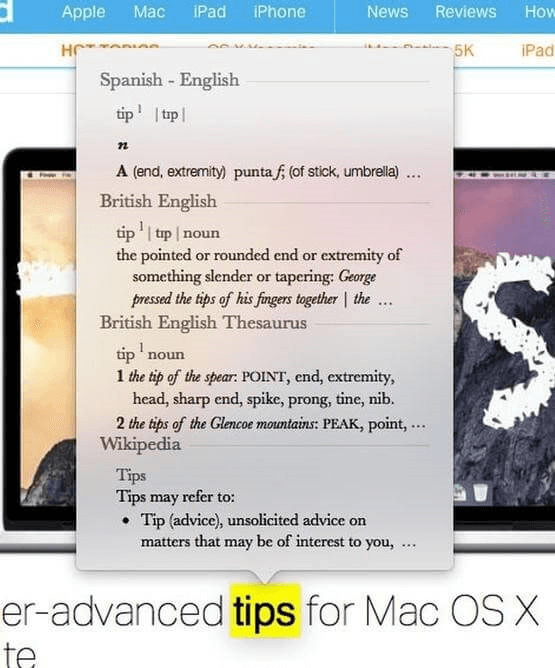
Sõnastik ei piirdu ainult teie emakeelega, saate seda kasutada isegi tõlkimiseks. Selleks avage rakendus Sõnaraamat, otsides seda Spotlightis, cmd+Space'is, avage nüüd Cmd + abil paneel Eelistused ja valige nüüd soovitud keeled.
Spotlighti avamiseks klõpsake menüüriba paremas ülanurgas suurendusklaasi ikooni või vajutage mis tahes rakenduses Command-Space.
Saate lisada levinud keele, näiteks hispaania/inglise sõnaraamatu, et muuta hispaania keeles kirjutades tõlked lihtsaks.
Kui hispaania keele sõnaraamat on aktiveeritud, saate enamikus rakendustes otsida mis tahes sõna, paremklõpsates sellel ja valides valiku „Otsi” või hõljutades hiirekursorit selle kohal ja puudutades klahvikombinatsiooni Ctrl+Cmd+D.
Lugege ka: Kuidas leida ja eemaldada Macis dubleerivaid fotosid
5. Kerimisribade taastamine
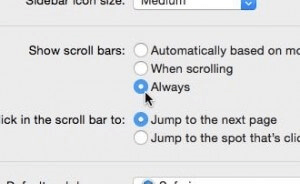
Kui sisu ei mahu lehe suurusega, aitab kerimisriba üles-alla navigeerimisel näha kogu teksti. Kuid tundub, et Macil puuduvad need kerimisribad. Ei, nad ei ole nii kohal, vaid peidetud. Nende nähtavaks tegemiseks peate lihtsalt järgima teatud samme.
6. Sisseehitatud emotikon
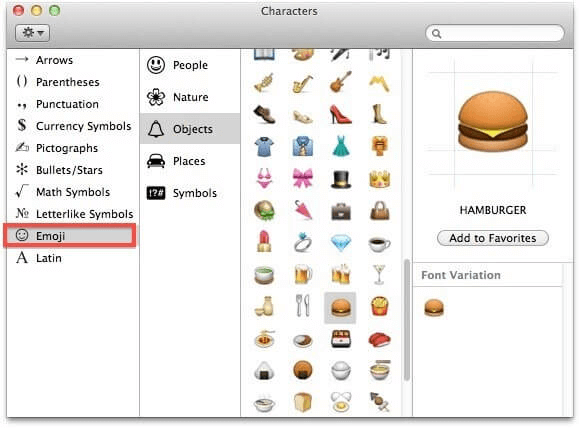
Kasutame emotikone emotsioonide, ideede ja mõtete väljendamiseks oma iPhone'is, kuid sama saate teha ka Macis, mõne kiire klaviatuurinupu puudutusega.
Erinevad emotikonid on jagatud mitmesse kategooriasse: emotikonid ja inimesed, loomad ja loodus, toit ja jook, tegevus, reisimine ja kohad, objektid, sümbolid ja lipud.
Lugege ka: 10 parimat videomuunduri tarkvara Macile 2017
7. Kõne teisendamine tekstiks
Dikteerimine töötab Mac OS-is ootamatult hästi. Peate lihtsalt kaks korda vajutama funktsiooniklahvi (fn) ja hakkama rääkima. Kõne tekstiks teisendamiseks vajutage veel kord klahvi f.
Üllatus ei lõpe siin. On veel üks funktsioon, mida nimetatakse täiustatud dikteerimiseks. See funktsioon ei võimalda teil mitte ainult kasutada kõiki dikteerimisfunktsioone võrguühenduseta , vaid saada ka reaalajas tagasisidet, teha salvestamise ajal muudatusi ja seejärel jätkata teksti dikteerimist. See on palju kiirem, saate ühe liigutusega dikteerida pikemaid lauseid. Kuid sellel on konks. Võrguühenduseta dikteerimispakett on umbes 700 MB, seega peab teie Macis olema vaba ruumi.
Täiustatud dikteerimise lubamiseks avage lihtsalt Seaded > Dikteerimine ja kõne ning märkige ruut Kasuta täiustatud dikteerimist. auto
8. Sõnade automaatne täitmine
Ükskõik kui osav sa sõnadega ka poleks, võib nende õigekiri segadusse ajada. See funktsioon aitab valesti kirjutatud sõnu automaatselt parandada. Automaatse täitmise menüü avamiseks vajutage klahvi F5 või Option + Escape.
Kui kasutame iPhone'i või iPadi, kirjutatakse lause esimene sõna automaatselt suurtähtedega ja pärast tühiku kahekordset vajutamist lisatakse automaatselt punkt. Kuid peate selle funktsiooni lubama. Selleks avage Süsteemieelistused > Klaviatuur > Tekst ja valige „Suurendage sõnad automaatselt” ja „Lisa punkt topelttühikuga”.
9.Avatud failist koopia tegemine
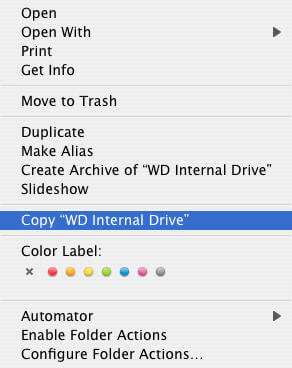
Avatud failist koopia tegemiseks ei pea te otsima valikut „Salvesta nimega”, nagu teete Windowsis. Koopia tegemiseks peate klõpsama faili nimel. Näete rippmenüüd ja valiku koopiat. Selle valiku valides saate faili kopeerida.
Lugege ka: Parim EXIF-andmete redaktor Maci jaoks: Photos Exif Editor
10. Vabastage RAM, sulgedes töötavad rakendused
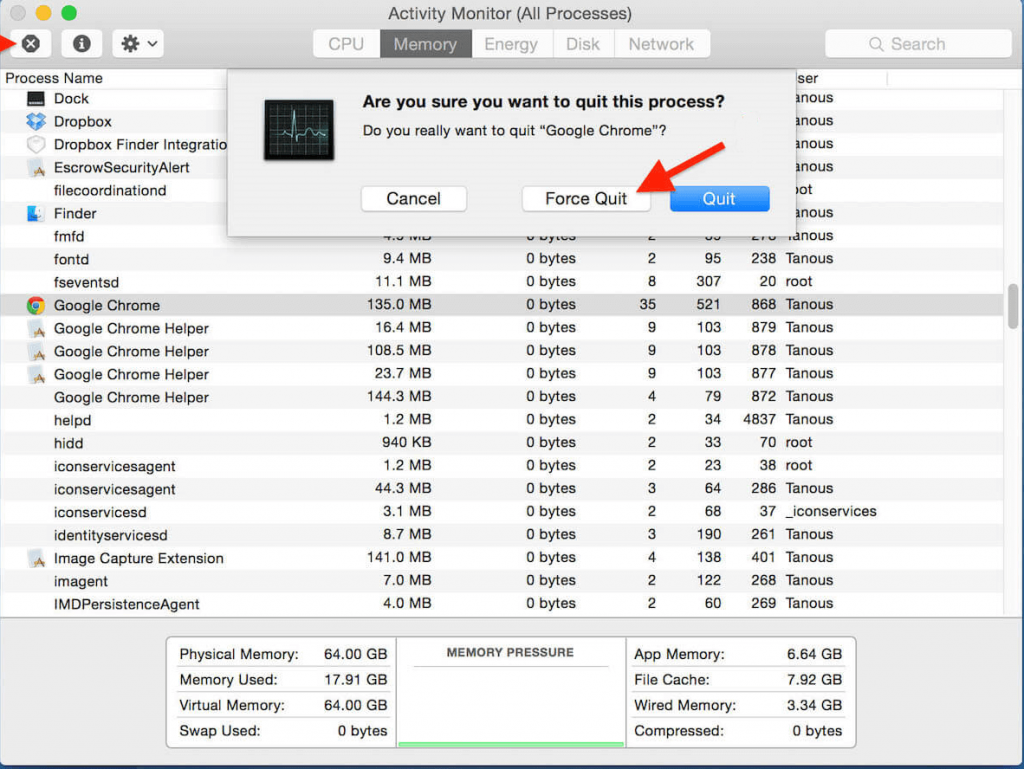
MAC-i optimeeritud kasutamiseks vajame RAM-i. Töötavate rakenduste sulgemisega RAM-i ruumi vabastamiseks hoidke all klahvikombinatsiooni Command+Option+Escape, kuvatakse aken Force Quit. Valige rakendus, mille soovite sulgeda, ja vajutades nuppu Q, saate sulgeda mis tahes töötava rakenduse ja H vajutamine peidab selle.
11. Ära sega
Teatise saamine iga uue sõnumi või värskenduse saabumisest on masendav, kui teeme olulist tööd või puhkame. Kuid ärge muretsege, teavituskeskuse saab seadistada olekule „Ära sega”, kui te ei soovi häirida. Kui olete selle sisse lülitanud, ei saa te päeva jooksul ühtegi märguannet.
12. Kustutage rakendused Launchpadist
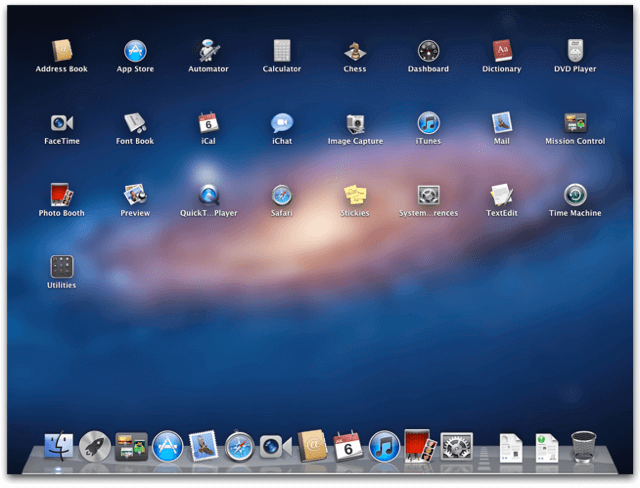
Saate rakendused Finderist kustutada ja sama toimingut teha isegi Launchpadist. See näitab kõiki teie Maci installitud rakendusi. Vanade rakenduste turvaliseks ja lihtsaks kustutamiseks sisestage Launchpad ja hoidke ikooni all, kuni näete ikoonide värisemist. Näete iga rakenduse kõrval risti. Rakenduse turvaliseks desinstallimiseks klõpsake nuppu X.
13. Failide eelvaade
See suvand aitab teil automaatselt kuvada rohkem kui ühte faili. Saate lisada faile või lehti juba avatud dokumendile.
Samuti saate PDF-faile kombineerida.
Määrake failide avamise eelistused
Avage failide rühm
Failide lisamine avatud dokumendile
Kõiki näpunäiteid või nippe on võimatu ühes artiklis sisaldada. Kuid ärge muretsege, sest tuleme varsti tagasi uue nimekirjaga, seega püsige lainel.
Vaadake seda ruumi, et saada rohkem selliseid lahedaid Maci näpunäiteid ja nippe.
Kui otsite, kuidas luua Facebookis küsitlust, et saada inimeste arvamust, siis meilt leiate kõik lahendused alates sündmustest, messengerist kuni looni; saate Facebookis küsitluse luua.
Kas soovite aegunud pääsmeid kustutada ja Apple Walleti korda teha? Järgige selles artiklis, kuidas Apple Walletist üksusi eemaldada.
Olenemata sellest, kas olete täiskasvanud või noor, võite proovida neid värvimisrakendusi, et vallandada oma loovus ja rahustada meelt.
See õpetus näitab, kuidas lahendada probleem, kuna Apple iPhone'i või iPadi seade kuvab vales asukohas.
Vaadake, kuidas saate režiimi Mitte segada iPadis lubada ja hallata, et saaksite keskenduda sellele, mida tuleb teha. Siin on juhised, mida järgida.
Vaadake erinevaid viise, kuidas saate oma iPadi klaviatuuri suuremaks muuta ilma kolmanda osapoole rakenduseta. Vaadake ka, kuidas klaviatuur rakendusega muutub.
Kas seisate silmitsi sellega, et iTunes ei tuvasta oma Windows 11 arvutis iPhone'i või iPadi viga? Proovige neid tõestatud meetodeid probleemi koheseks lahendamiseks!
Kas tunnete, et teie iPad ei anna tööd kiiresti? Kas te ei saa uusimale iPadOS-ile üle minna? Siit leiate märgid, mis näitavad, et peate iPadi uuendama!
Kas otsite juhiseid, kuidas Excelis automaatset salvestamist sisse lülitada? Lugege seda juhendit automaatse salvestamise sisselülitamise kohta Excelis Macis, Windows 11-s ja iPadis.
Vaadake, kuidas saate Microsoft Edge'i paroole kontrolli all hoida ja takistada brauserit tulevasi paroole salvestamast.







